
很多小伙伴在使用win10电脑时,在打游戏或者看视频的时候,想把一些精彩部分给录下来,但是很多小伙伴不知道怎么录屏,下面小编就给大家分享windows10录屏教程。
一、Win10自带录屏方法
可以使用Win10系统自带的Xbox录屏,这个方法适用于录制单个应用中的内容,或者录制一些Xbox中的游戏内容。直接使用“Win+G”打开电脑中的Xbox录屏,然后点击左上角的开始录屏就可以录制屏幕了。录制的默认时长是2h,如果需要录制更长时间的视频可以在设置中修改。

二、专业录屏软件
除了自带的录屏软件,可以试试专业的录屏方法!这个方法是Windows系统和Mac系统,不同系统间账号是互通的。首先获取嗨格式录屏大师后,选择合适的录屏模式。共支持游戏、区域、全屏、摄像头、录音模式,根据自己需要录制的内容选择合适的录屏模式即可。

在录制过程中,设置的参数往往可以在录屏的过程中更好地协作录制。像录制一些高清的视频就可以修改录制视频的清晰度、帧率。其他的设置内容有视频格式、声音、水印、录屏保存路径、自动录屏、分段录制等等。如果你是录制的游戏,建议开启游戏显示fps。
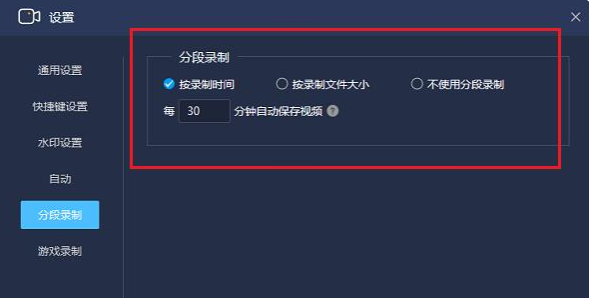
录制完成后,再说说特色功能,嗨格式录屏大师有剪辑录屏的功能。不是简单的剪辑、合并,还可以添加字幕、去除水印等。对于很多的录制课程、剧情视频来说很便利,可以满足多种录屏编辑的需求。

以上就是windows10录屏教程,希望能帮助到大家。





